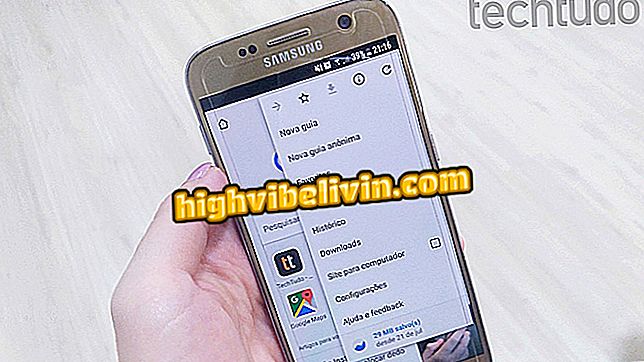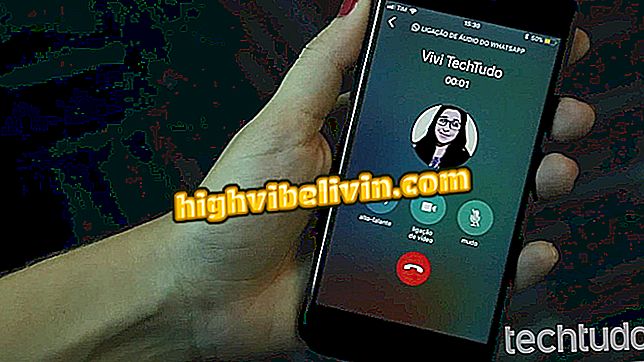Savjeti za korištenje Instagram filtara kao profesionalca
Instagram omogućuje fotografskim entuzijastima da dijele slike proizvedene njihovim mobitelom sa svojim sljedbenicima. Osim toga, aplikacija ima sustav filtriranja koji pomaže korisnicima s malo ili bez znanja o uređivanju slika. Alat nudi brzo podešavanje prizora samo jednim dodirom zaslona. Međutim, to nije dovoljno za stvaranje dobrih fotografija koje skreću pozornost na mrežu fotografija. Za profesionalniji izgled, Instagram nudi i napredne opcije za uređivanje slika.
PROČITAJ: Deset Instagram funkcija za sprječavanje ravnih ljudi
Poznavanje svrhe svakog od ovih parametara može vam pomoći poboljšati boju, svjetlinu, kontrast, intenzitet boje i druge važne točke na fotografiji. Pogledajte vodič u nastavku, kako raditi s filtrima aplikacija i kako koristiti napredne opcije Instagrama. Savjeti rade na verziji za iPhone (iOS) i Android pametne telefone.

10 savjeta kako ostaviti svoje fotografije na Instagramu uz 'poseban dodir'
Želite li kupiti mobitel, TV i druge proizvode s popustom? Upoznajte Usporedbu
1. Izradite dobre fotografije pomoću mobilnog telefona
Nije korisno koristiti Instagramove alate za uređivanje i filtre ako vaša slika ima nepopravljive pogreške. Pokušajte se brinuti o dobrom osvjetljenju, naučite nešto o fokusu i sastavu fotografije prije svega. Jednostavne savjete za stvaranje dobrih slika možete pronaći ovdje.
2. Koristite Instagram filtre
Korak 1. Otvorite sliku svog telefona putem Instagrama i dodirnite "Dalje". Sljedeći zaslon prikazuje opcije filtra aplikacije. Samo dodirnite jedan od njih da biste primijenili automatsko prilagođavanje slike. Znati kako odabrati dobar filtar za svaku fotografiju važan je korak u dobivanju dobrih rezultata tijekom procesa uređivanja. Za nastavak dodirnite jedan od filtara;
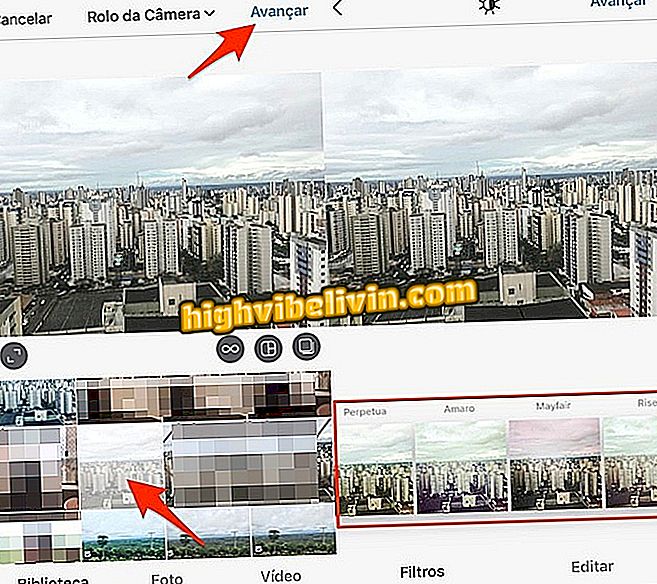
Akcija Odaberite opcije fotografija i Instagram
Korak 2. Možete resetirati intenzitet efekta. Da biste to učinili, ponovno dodirnite sličicu filtra i pomoću klizača postavite efekt. Kada završite, dodirnite "Završi";
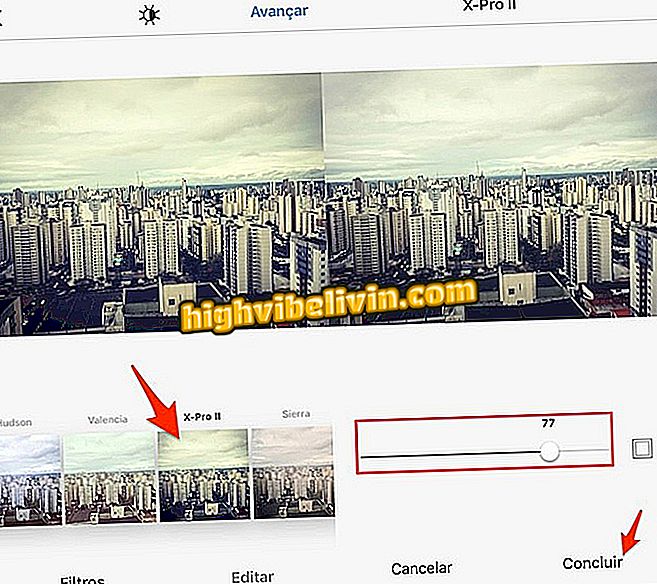
Akcija za postavljanje filtra i njegove snage na Instagramu
Korak 3. Aplikacija ne nudi sve dostupne filtre, a neke od njih ostaju skrivene. Da biste ih pronašli, dodirnite opciju "Upravljanje" na dnu popisa. U sljedećem prozoru odaberite neke filtere koje želite i dodirnite "Završi" kako bi se pojavili na početnom zaslonu uređivanja.
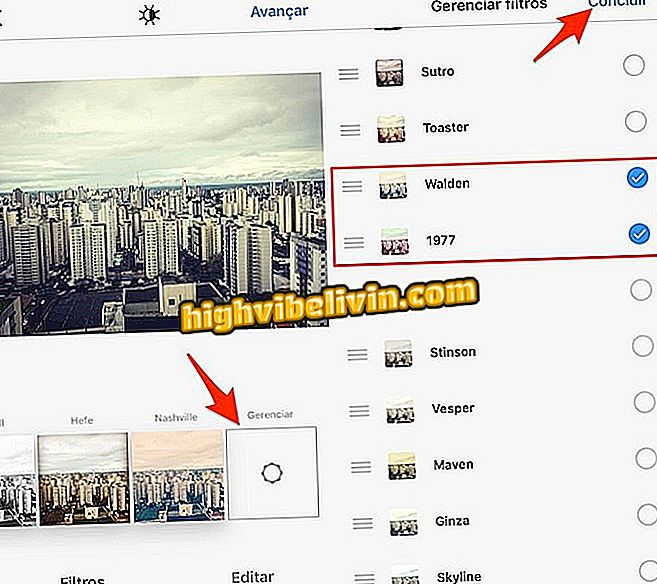
Akcija za provjeru drugih skrivenih filtara u Instagramu
3. Konfigurirajte napredne opcije uređivanja
Korak 1. Važno je znati kako koristiti Instagramove napredne postavke kako biste dobili najbolje moguće rezultate uređivanja vaše slike. Samo otvorite sliku (po želji dodajte filtar) i dodirnite "Uredi". Zatim prijeđite na opciju "Prilagodi";
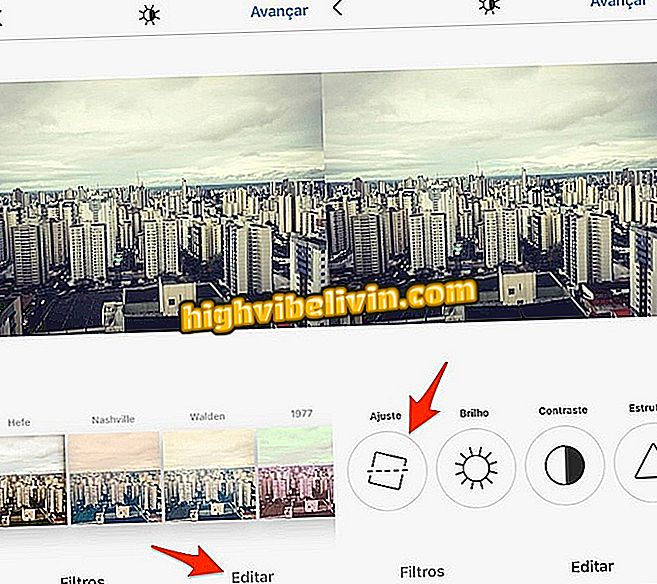
Radnja za otvaranje zaslona za podešavanje ugla Instagram
Korak 2. Ako je vaša fotografija kriva, odaberite ovu opciju da biste "ispravili" kut. Da biste to učinili, koristite klizač povlačenjem prsta udesno ili lijevo od zaslona i gledajte rešetku na slici tako da je sve poravnato. Dodirnite "Finish" i idite na "Brightness";
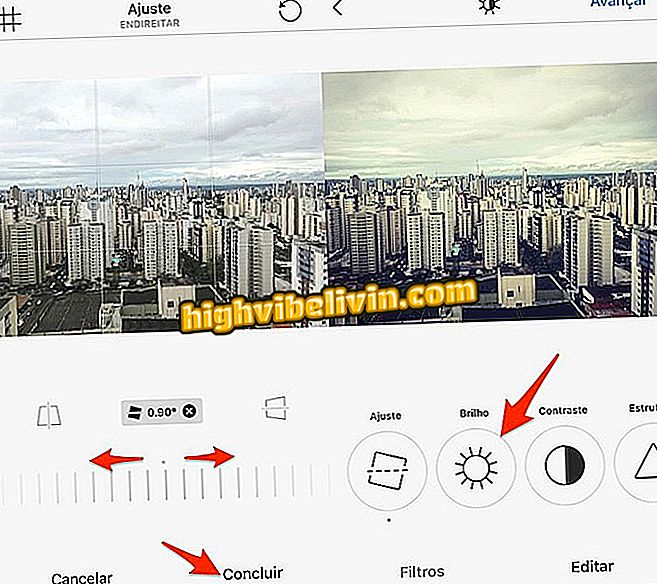
Radnja za postavljanje kuta slike pomoću Instagram alata za uređivanje
Korak 3. Smanjiti ili povećati svjetlinu je korak koji može privući pažnju gledatelja na točke bez dokaza u izvornoj slici. Imajte na umu da u našem primjeru slika nebo dobiva više sjena između oblaka kada smanjimo svjetlinu. Kada budete zadovoljni, dodirnite Finish i idite na "Contrast";
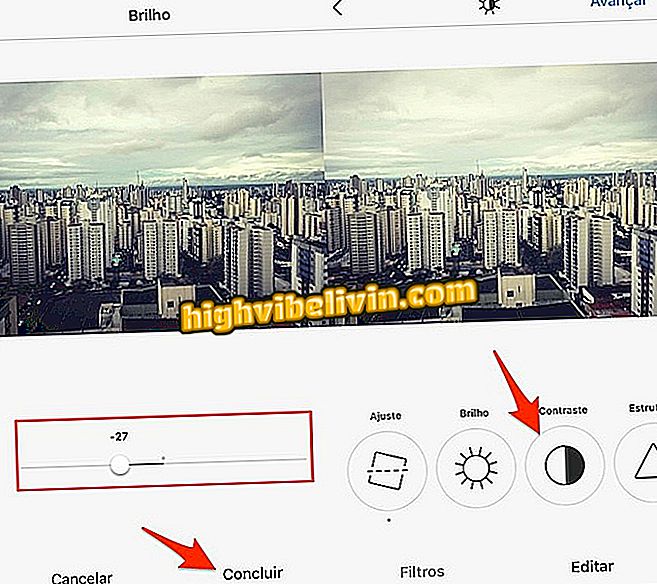
Radnja za vraćanje svjetline slike pomoću Instagram alata za uređivanje
Korak 4. Podešavanje kontrasta može uravnotežiti tonske razlike između tamnih i svijetlih područja slike. Slika niskog kontrasta za neprozirnije tonove. Zbog toga koristite štedljivo. Idite na opciju "Struktura";
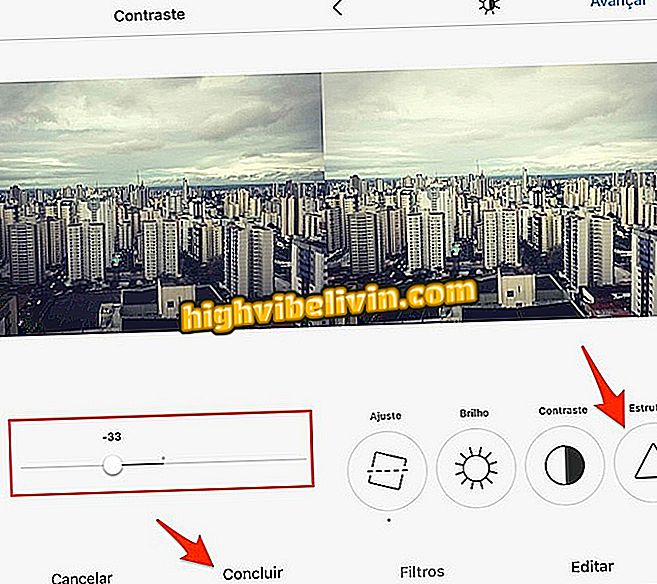
Radnja za postavljanje kontrasta uređene slike pomoću Instagram alata za uređivanje
Korak 5. Alat za uokvirivanje idealan je za naglašavanje izraza u selfijama i traženje tonova s malo dokaza na slikama. Imajte na umu da dok povećavamo ovu postavku, oblacno nebo dobiva na intenzitetu. Idite na "Temperatura";
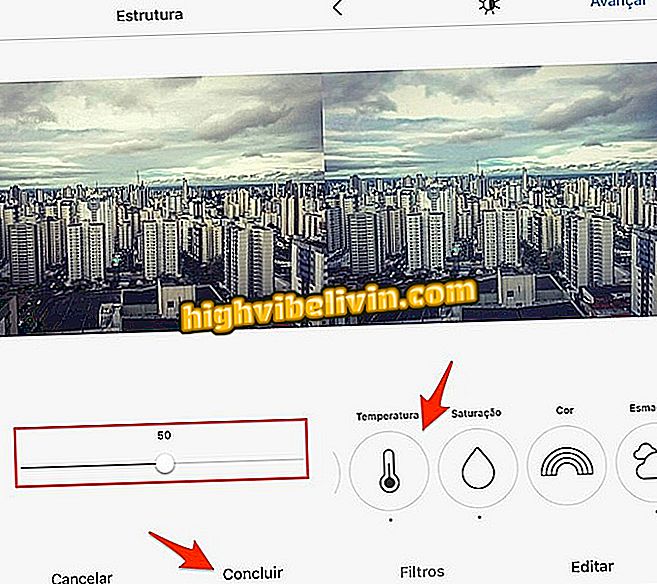
Podešavanje strukture slike u Instagram alatima za uređivanje
Korak 6. Postavka temperature određuje hoće li slika dobiti jači ton u toplim (žućkastim) tonovima ili u hladnim (plavičastim) tonovima. Ova opcija je idealna za stvaranje slika s više "zimskih" (hladnih) vremena i ljetnih (vrućih) scena u bazenima i plažama. Idite na "Saturation";
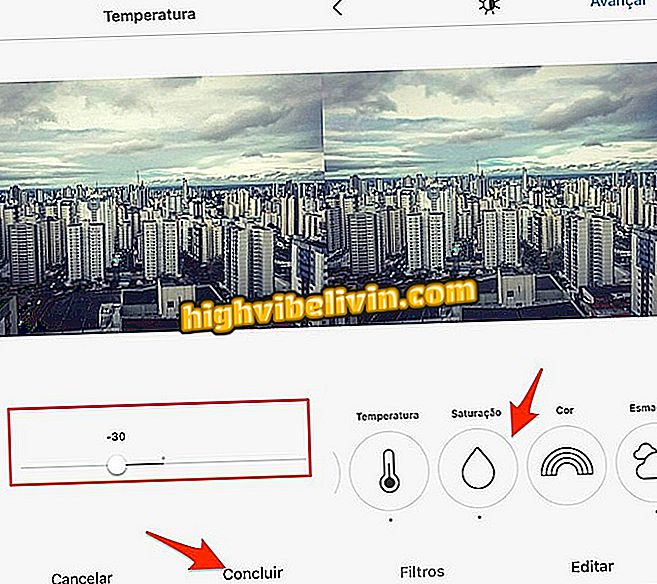
Postavljanje temperature za slike u Instagram uređivačkom alatu
Korak 7. Zasićenje određuje intenzitet svih boja na slici. Postavka je idealna za poboljšanje slike koja ima neprozirne i beživotne boje. Osim toga, ta se značajka može koristiti za daljnje osvjetljavanje boja scene. Idite na opciju "Boja";
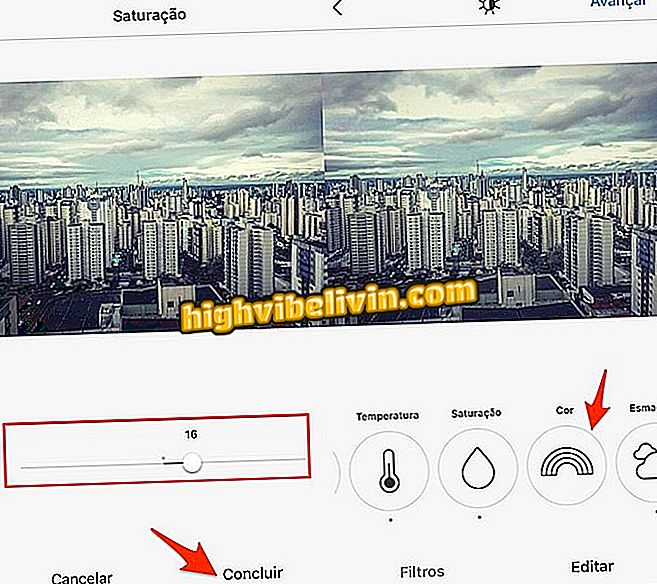
Zasićenje Prilagodba Instagram alata za uređivanje slika
Korak 8. Umetanje određenih nijansi za sjene i isticanje slike zanimljiv je način stvaranja uzoraka sličnih filtrima. Idite na "Fade";
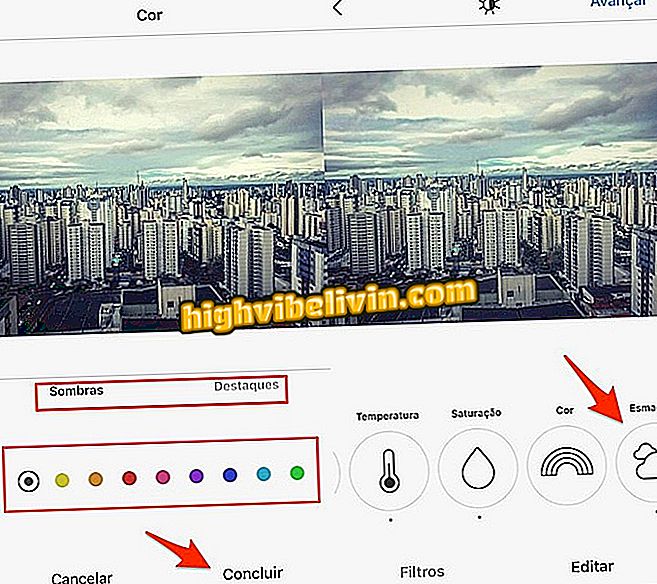
Mogućnosti boja za sjene i istaknute dijelove fotografije u Instagram uređivačkom alatu
Korak 9. Postavka fade povećava svjetlinu sjene tako da slika dobiva više nijansi bijele. Opcija je zanimljiva za selfije i fotografije unutarnjeg okruženja. Idite na "Istakni";
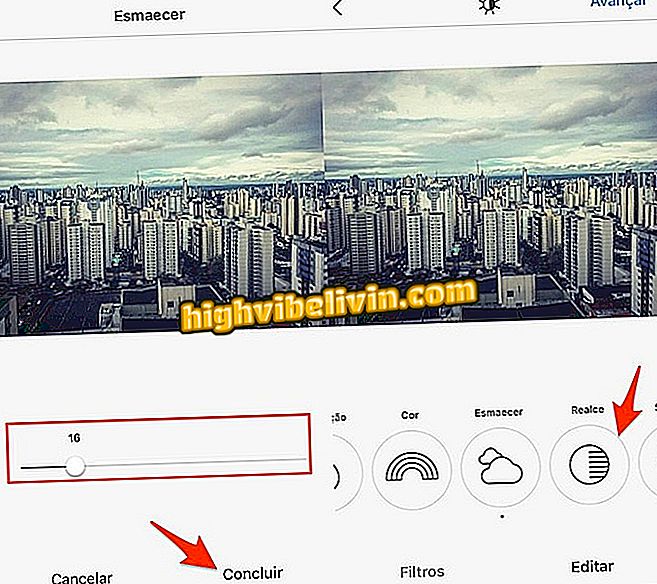
Radnja za postavljanje opcije izbljeđivanja sjena na Instagram slici
Korak 10. Opcija "Highlight" je brzo podešavanje za svjetla na slici. To je zanimljiva akcija kako bi privukli više pozornosti na slabo osvijetljene fotografije ili smanjili višak svjetla iz bljeskalice ili scene s mnogo bijelih tonova. Nastavite s opcijom "Sjene";
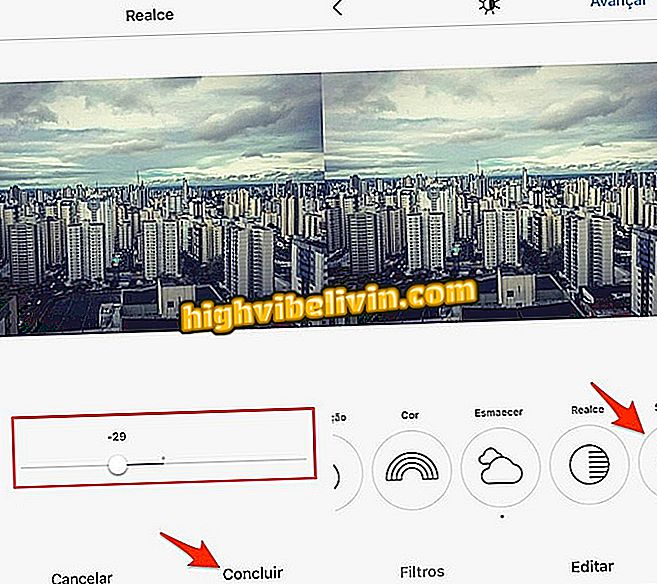
Podešavanje istaknutih dijelova slike u Instagram uređivačkom alatu
Korak 11. Podešavanje sjene može smanjiti ili povećati intenzitet tamnih tonova na određenim točkama na slici. Značajka je idealna za korištenje u pozadinama s pozadinskim osvjetljenjem i za uočavanje mjesta osjenčanih slika na slici. Idite na opciju "Vignette";
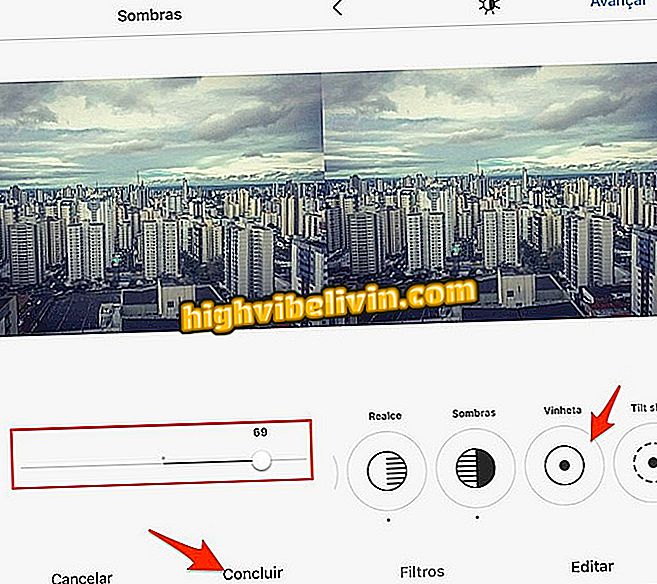
Radnja za resetiranje intenziteta sjene na sliku koju je uredio Instagram
Korak 12. Vignetiranje vam omogućuje da tamnije četiri ugla slike. Idealno za fotografije pejzaža i autoportreta, ova značajka može ostaviti fotografije tamnijih izgleda na rubovima, privlačeći više pozornosti na središnju točku slike. Idite na "Pomak nagiba";
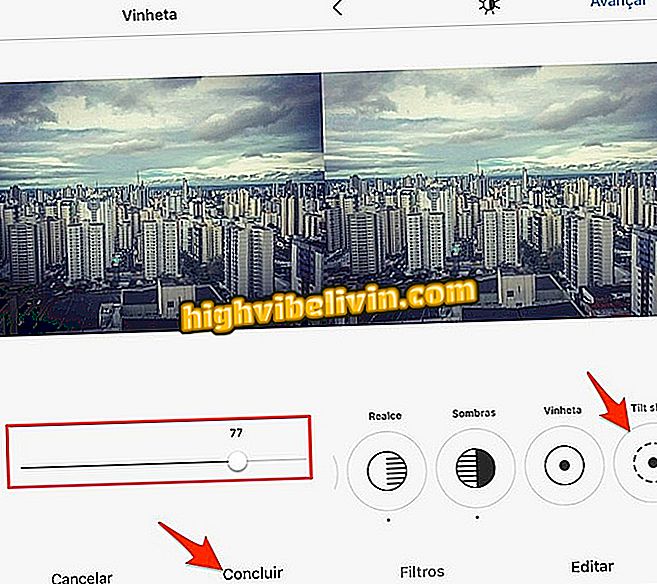
Prilagodite se vinjeti u fotografijama u alatu za uređivanje Instagram
Korak 13. Pomak nagiba je učinak u kojem korisnik definira područje fokusa na slici. Opcija je idealna za zamagljivanje ljudi i pozadina. Možete odabrati radijalni efekt (odabir fokusa u obliku kruga) i linearno, kao što je prikazano na slici ispod. Idite na opciju "Oštrina";
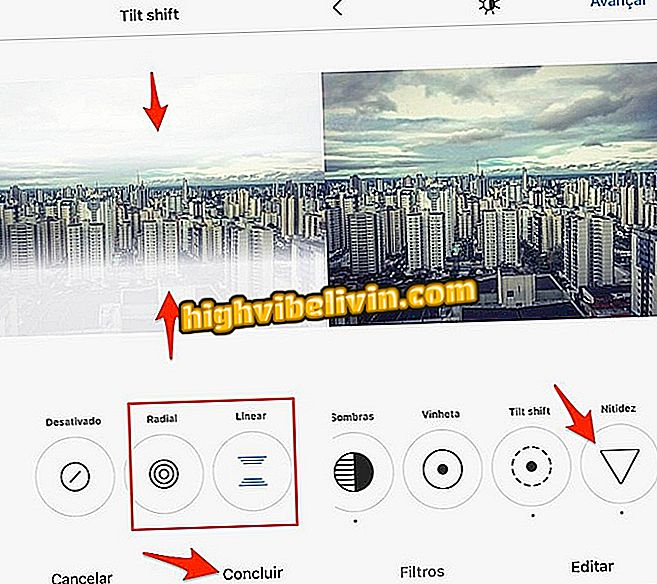
Prilagodite učinak pomaka nagiba u alatima za uređivanje Instagrama
Korak 14. Značajka oštrine poboljšava razlučivost rubova slike, što scenu čini življom. Značajka je prikazana kako bi naglasila izraze u selfijama.
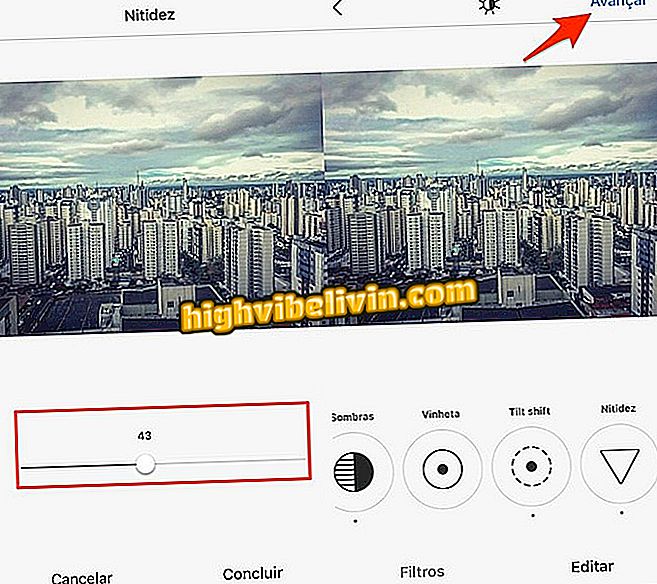
Opcija za postavljanje oštrine slike u Instagram uređivačkom alatu
Provjerite ispod sliku prije i poslije koju koristimo kao primjer u ovom pitanju.

Prije i poslije uređene slike koristeći sve opcije koje nudi Instagram
Poruka o pogrešci u Instagram Direct: što učiniti? Postavljajte pitanja na forumu.